Cara memasang phpmyadmin pada rhel 8 / centOS 8

- 2806
- 664
- Jerome Quitzon
Phpmyadmin adalah aplikasi web php yang membolehkan kita menguruskan pangkalan data MariaDB/MySQL dari antara muka grafik intuitif. Permohonan itu tidak disediakan di repositori rasmi RHEL 8 / CentOS 8, dan biasanya dipasang dari sumber pihak ketiga seperti EPEL. EPEL-8, bagaimanapun, belum tersedia, jadi dalam tutorial ini kita akan melihat bagaimana untuk mengambil kod phpmyadmin hulu dan memasangnya pada sistem kami "secara manual".
Dalam tutorial ini anda akan belajar:
- Cara memuat turun dan memasang phpmyadmin dari sumber
- Cara mengesahkan arkib yang dimuat turun
- Cara Mengakses Wizard Konfigurasi Phpmyadmin

Halaman log masuk phpmyadmin
Keperluan perisian dan konvensyen yang digunakan
| Kategori | Keperluan, konvensyen atau versi perisian yang digunakan |
|---|---|
| Sistem | RHEL 8 / CENTOS 8 |
| Perisian | Timbunan lampu kerja. |
| Yang lain | Kebenaran untuk menjalankan arahan dengan keistimewaan root. |
| Konvensyen | # - Memerlukan arahan Linux yang diberikan untuk dilaksanakan dengan keistimewaan akar sama ada secara langsung sebagai pengguna root atau dengan menggunakan sudo perintah$ - Memerlukan arahan Linux yang diberikan sebagai pengguna yang tidak layak |
Memperkenalkan phpmyadmin
Phpmyadmin adalah perisian sumber percuma dan terbuka yang dibangunkan di PHP di bawah GPL2 lesen. Tujuannya adalah untuk membolehkan menguruskan satu atau lebih pelayan MariaDB/MySQL dari antara muka web yang bagus dan intuitif. Perisian ini membolehkan kami melakukan operasi pangkalan data yang paling biasa dan marilah kita juga menjalankan arahan SQL secara langsung. Dalam tutorial ini saya akan menganggap kewujudan yang sudah dikonfigurasikan dan berfungsi Lampu. Jika anda ingin mengetahui lebih lanjut mengenai menubuhkan persekitaran sedemikian, anda boleh merujuk artikel ini mengenai cara mengkonfigurasi Stack Lamp pada sistem RHEL 8 / CentOS 8 Linux.
Pemasangan
Banyak pengagihan Linux mempunyai phpmyadmin yang dibungkus di repositori mereka; Red Hat Enterprise Linux, namun tidak. Permohonan, biasanya dipasang dari sumber pihak ketiga, seperti Epel. Sejak ketika menulis EPEL-8 repositori belum tersedia, kita akan melihat cara memasang phpmyadmin secara manual.
Memuat turun arkib
Langkah pertama ialah memuat turun arkib yang mengandungi fail phpmyadmin dari halaman muat turun phpmyadmin. Di sini kita boleh memilih antara versi phpmyadmin yang dibungkus dengan semua bahasa yang ada dan yang hanya merangkumi Bahasa Inggeris. Kami juga berpeluang memilih format arkib kegemaran kami. Kami mahu memuat turun juga .ASC fail dan fail yang mengandungi jumlah hash arkib, untuk mengesahkan kesahihan dan integriti pakej. Dalam tutorial ini kita akan menggunakan versi bahasa Inggeris sahaja, yang disediakan di tar.xz format.
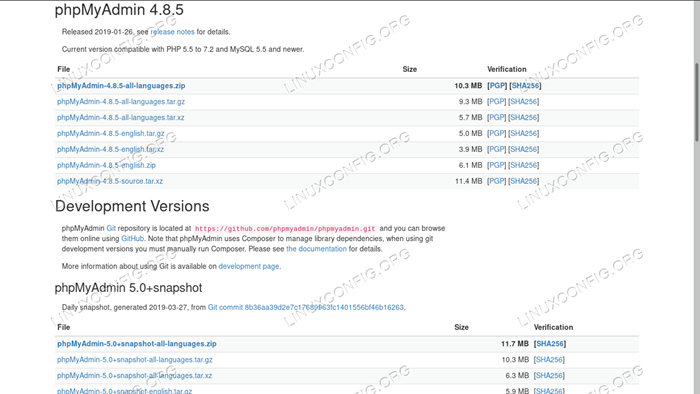
Halaman muat turun rasmi phpmyadmin
Semasa bekerja dari antara muka baris arahan, kita boleh memuat turun fail dengan menggunakan curl:
$ curl-remote-name-all \ https: // fail.phpmyadmin.bersih/phpmyadmin/4.8.5/phpmyadmin-4.8.5-Bahasa Inggeris.tar.xz \ https: // fail.phpmyadmin.bersih/phpmyadmin/4.8.5/phpmyadmin-4.8.5-Bahasa Inggeris.tar.xz.asc \ https: // fail.phpmyadmin.bersih/phpmyadmin/4.8.5/phpmyadmin-4.8.5-Bahasa Inggeris.tar.xz.SHA256
Pengesahan arkib
Kami kini mempunyai semua yang kami perlukan untuk mengesahkan arkib kami. Perkara pertama yang ingin kami lakukan ialah mengesahkan tandatangannya. Ia sepatutnya sepadan 3D06 A59E CE73 0EB7 1B51 1C17 CE75 2F17 8259 BD92, yang mana satu Pgp Cap jari Isaac Bennetch, pengurus pelepasan phpmyadmin pada masa ini. Untuk mengesahkan tandatangan, kita perlu mengimport kunci awam terlebih dahulu. Kita boleh memuat turun kunci, bersama -sama dengan yang lain pemaju phpmyadmin, dari pelayan phpmyadmin:
curl -o https: // fail.phpmyadmin.net/phpmyadmin.keyring
Untuk mengimport kunci yang kami jalankan:
$ gpg --import phpmyadmin.keyring gpg: kunci 9c27b31342b7511d: kunci awam "Michal čihař" Gpg yang diimport: Key Fefc65d181af644a: Kunci Awam "Marc Delisle" diimport Gpg: Key Ce752f1782592: GPG: Jumlah Jumlah Diproses: 4 GPG: Diimport: 4
Akhirnya, untuk mengesahkan tandatangan pakej yang kami jalankan:
$ gpg --verify phpmyadmin-4.8.5-Bahasa Inggeris.tar.xz.ASC GPG: Dengan mengandaikan data yang ditandatangani dalam 'phpmyadmin-4.8.5-Bahasa Inggeris.tar.XZ 'GPG: Tandatangan Made Fri 25 Jan 2019 10:07:15 PM EST GPG: Menggunakan RSA KEY 3D06A59ECE730EB71B511C17CE752F178259BD92 GPG: Tandatangan Baik dari " tidak menunjukkan bahawa tandatangan itu milik pemiliknya. Cap jari utama utama: 3D06 A59E CE73 0EB7 1B51 1C17 CE75 2F17 8259 BD92
Seperti yang anda lihat, tandatangan dilaporkan sebagai baik, namun GPG masih mengadu kerana tidak ada cara untuk mengesahkan bahawa tandatangan itu milik pemiliknya. Dalam kes seperti ini, kita boleh bergantung pada web kepercayaan, berkata secara ringkas, pada hakikat bahawa kunci telah ditandatangani oleh pengguna GPG yang lain yang kami percayai. Seperti yang dilaporkan dalam dokumentasi phpmyadmin, sebagai contoh, kita dapat melihat jalan dari kunci Linus Torvalds kepada kunci Isaac Bennetch pada halaman ini. Sebaik sahaja kami mengesahkan bahawa tandatangan itu baik, kami juga boleh menyemak bahawa jumlah hash arkib adalah sama dari yang dilaporkan dalam fail yang kami muat turun:
$ sha256sum -c phpmyadmin -4.8.5-Bahasa Inggeris.tar.xz.SHA256 phpmyadmin-4.8.5-Bahasa Inggeris.tar.XZ: Ok
Pengekstrakan arkib
Langkah seterusnya adalah untuk mengekstrak kandungan arkib. Di mana untuk mengekstraknya adalah pilihan kami: cara terpantas untuk mempunyai phpmyadmin dan berjalan adalah untuk mengekstrak kandungan arkib dalam root dokumen pelayan web kami, yang dalam kes ini, adalah /var/www/html.
Sebagai alternatif, kami mungkin mahu meletakkan fail ke dalam direktori lain di sistem fail tempatan kami, seperti, sebagai contoh, /usr/kongsi, Yang mana yang digunakan apabila phpmyadmin dipasang melalui pakej (atas sebab ini, berhati -hati jika menggunakan direktori ini, kerana jika anda memutuskan untuk memasang phpmyadmin rpm apabila tersedia, ini boleh merosakkan perkara). Dalam kes ini, kita juga harus menambah fail konfigurasi VirtualHost baru ke dalam/etc/httpd/conf.d. Inilah kandungan yang biasanya disediakan:
Alias /phpmyadmin /usr /share /phpmyadmin alias /phpmyadmin /usr /share /phpmyadmin adddefaultcharset utf-8 # Apache 2.4 Memerlukan IP 127.0.0.1 Memerlukan IP :: 1 # Apache 2.2 pesanan menafikan, biarkan menafikan dari semua membenarkan dari 127.0.0.1 Benarkan dari :: 1 # Apache 2.4 Memerlukan IP 127.0.0.1 Memerlukan IP :: 1 # Apache 2.2 pesanan menafikan, biarkan menafikan dari semua membenarkan dari 127.0.0.1 Benarkan dari :: 1 # Direktori -direktori ini tidak memerlukan akses ke atas HTTP - diambil dari asal # phpmyadmin hulu tarball # order menafikan, biarkan menafikan dari semua membenarkan dari perintah tidak menafikan, biarkan menafikan dari semua membenarkan dari perintah tidak menafikan, biarkan menafikan menafikan, biarkan menafikan menafikan, biarkan menafikan menafikan, biarkan menafikan menafikan, biarkan menafikan menafikan, biarkan menafikan deny, biarkan menafikan tolak, biarkan menafikan tolak, biarkan menafikan tolak, biarkan menafikan tolak, biarkan menafikan, biarkan menafikan tolak, biarkan menafikan, biarkan menafikan tolak, biarkan menafikan, biarkan menafikan tolak, biarkan menafikan tolak, biarkan menafikan, biarkan tolak dari semua membenarkan dari tiada
Kita boleh menyesuaikan konfigurasi di atas untuk memenuhi keperluan kita, dan kita harus mengubah jalan kepada yang kita merancang untuk digunakan pada sistem kita. Satu perkara yang sangat penting untuk diperhatikan ialah Alias Arahan: Inilah yang memungkinkan untuk menyimpan dokumen dalam sistem fail tempatan selain daripada di bawah dokumen. Dalam kes ini, sebagai contoh, mengakses http: /// phpmyadmin, sebenarnya akan mengakses fail yang dimasukkan /usr/share/phpmyadmin. Arahan lain hanya menggunakan langkah keselamatan. Sebagai contoh Memerlukan IP 127.0.0.1 atau Memerlukan IP :: 1 yang digunakan untuk membenarkan akses hanya dari localhost.
Dalam tutorial ini, demi kesederhanaan kami akan memasang phpmyadmin dalam root dokumen pelayan web. Mula -mula kita membongkar kandungan arkib:
$ sudo tar -c/var/www/html -xvpjf phpmyadmin -4.8.5-Bahasa Inggeris.tar.xz
Kemudian kami menamakan semula direktori destinasi dari phpmyadmin-4.8.5-Bahasa Inggeris kepada hanya "phpmyadmin":
$ sudo mv/var/www/html/phpmyadmin-4.8.5-english/var/www/html/phpmyadmin
Pada ketika ini, sudah mungkin untuk mencapai phpmyadmin dengan menavigasi ke "http: // localhost/phpmyadmin" dari mesin yang sama, kami memasang phpmyadmin pada, atau dengan menggunakan ID lengkap atau nama pelayan host maya (misalnya: http:// /192.168.122.50/phpmyadmin), jika mengakses dari mesin lain dan konfigurasi membolehkannya:

Halaman log masuk phpmyadmin
Konfigurasi phpmyadmin
Sebelum kita mula menggunakan phpmyadmin, kita harus mengkonfigurasinya. Dalam versi perisian baru -baru ini adalah mungkin untuk menjalankan wizard yang akan membimbing kita dalam prosedur dan akan menghasilkan fail konfigurasi. Sekiranya kita mempunyai konfigurasi yang sudah ada, kita hanya boleh menyalin kita konfigurasi.INC.php fail dalam akar phpmyadmin. Phpmyadmin juga menyediakan contoh konfigurasi yang boleh kita baca untuk mempunyai idea mengenai pilihan yang ada di konfigurasi.Contoh.INC.php fail. Sekiranya mengkonfigurasi fail secara manual, ingatlah untuk menetapkan CFG ['Blowfish_secret']. Anda harus menyediakan frasa laluan yang dijana secara rawak yang sekurang -kurangnya 32 aksara panjang: ia akan digunakan secara dalaman oleh algoritma AES untuk menyulitkan kata laluan masuk yang disimpan dalam kuki apabila menggunakan jenis auth "Cookie".
Untuk pengetahuan yang lebih mendalam tentang pilihan yang ada dan maknanya, kami juga boleh membaca dokumentasi phpmyadmin (dengan mudah, dalam antara muka wizard persediaan, setiap pilihan mempunyai pautan ke bahagian khususnya dalam dokumen, yang boleh diakses dengan mengklik pada butang "Maklumat" biru yang berkaitan.
Untuk melancarkan Wizard Persediaan, kami menavigasi ke http: // localhost/phpmyadmin/persediaan:
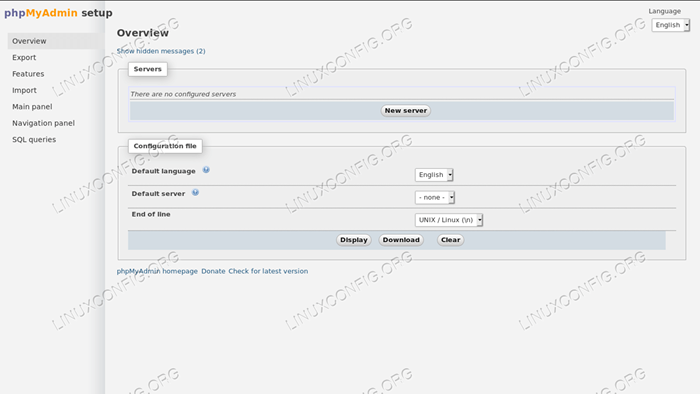
Wizard Persediaan Phpmyadmin
Untuk mengkonfigurasi pelayan utama, klik pada butang "Pelayan Baru"; Untuk menambah pelayan lain hanya ulangi prosedur (anda akan berpeluang memilih pelayan semasa log masuk). Untuk mengubah suai tetapan global lain hanya menggunakan pilihan di bar kiri. Teruskan dan persediaan phpmyadmin seperti yang anda mahukan. Sebaik sahaja anda selesai, klik pada butang "Muat turun" pada halaman utama, dan muat turun fail yang dihasilkan: ia mesti disalin secara manual dalam akar direktori phpmyadmin.
Sekarang phpmyadmin dipasang dan dikonfigurasikan, yang perlu kita lakukan untuk menggunakannya, adalah pergi ke halaman utama dan log masuk dengan kelayakan yang betul!
Kesimpulan
Phpmyadmin tidak disediakan dalam repositori Red Hat Enterprise Linux 8 lalai, dan sejak Epel belum siap pada masa penulisan, kita melihat bagaimana kita dapat memasang aplikasi web "dari sumber", dalam beberapa langkah mudah. Harap maklum bahawa jika tidak dikonfigurasikan dengan betul phpmyadmin mewakili kelemahan keselamatan. Sentiasa gunakan SSL, dan pastikan anda tahu apa yang anda lakukan jika memasangnya di mesin pengeluaran.
Tutorial Linux Berkaitan:
- Cara membuat timbunan lampu berasaskan Docker menggunakan Docker pada ..
- Pemasangan WordPress OpenLiteSpeed
- Pasang mysql di Ubuntu 20.04 LTS Linux
- Pemasangan ampache raspberry pi
- Ubuntu 20.04 WordPress dengan pemasangan Apache
- Cara Memasang MySQL di Almalinux
- Ubuntu 20.04: WordPress dengan pemasangan nginx
- Cara menukar kata laluan pengguna Mariadb
- Perkara yang hendak dipasang di Ubuntu 20.04
- Linux Apache Tidak Melaksanakan Fail PHP: Penyelesaian
- « Cara Mengkonfigurasi Alamat IP Statik di RHEL 8 / CentOS 8 Linux
- Cara Memasang PHP pada RHEL 8 / CentOS 8 Linux »

